Il est possible d'insérer une date au format Texte dans un Emailing, cette date étant liée à un champ créé dans le compte. Lors de l'insertion du code de personnalisation du champ, vous pouvez choisir le mode d'affichage de cette date.
1. Choisissez le format de la date que vous souhaitez voir s'afficher dans le contenu de l'emailing.
Voici les différents formats possibles :
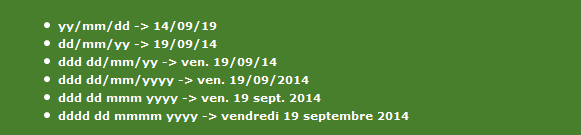
2. Copiez l'un des codes ci-dessous et coller-le dans le contenu de votre opération, en ayant pris soin de remplacer le code de personnalisation **MB_XX_NOMDUCHAMPDATE** suivant avec le code de personnalisation du champ de type Date dans la base :
[[Format(**MB_XX_NOMDUCHAMPDATE**,yy/mm/dd)]]
[[Format(**MB_XX_NOMDUCHAMPDATE**,dd/mm/yy)]]
[[Format(**MB_XX_NOMDUCHAMPDATE**,ddd dd/mm/yy)]]
[[Format(**MB_XX_NOMDUCHAMPDATE**,ddd dd/mm/yyyy)]]
[[Format(**MB_XX_NOMDUCHAMPDATE**,ddd dd mmm yyyy)]]
[[Format(**MB_XX_NOMDUCHAMPDATE**,dddd dd mmmm yyyy)]]
Par exemple, pour afficher la valeur de la date sur ce format 19/09/14 dans le contenu, collez le code [[Format(**MB_XX_NOMDUCHAMPDATE**,dd/mm/yy)]] là où vous souhaitez voir la date s'afficher dans le contenu et remplacer le code de personnalisation **MB_XX_NOMDUCHAMPDATE** avec le code de personnalisation du champ de type Date dans la base.
A noter : Par défaut, si aucune valeur de date n'est renseignée dans le champ, la date du jour sera affichée dans le(s) format(s) utilisé(s). Pour ne pas afficher la date du jour si aucune valeur n'est renseignée dans le champ du type Date, il faut utiliser la personnalisation conditionnelle et l'ajouter au contenu telle que dans l'exemple suivant :
[[IFNOT:**MB_XX_NOMDUCHAMPDATE**:EQ:]]
[[Format(**MB_XX_NOMDUCHAMPDATE**,dddd dd mmmm yyyy)]]
[[ENDIF]]
